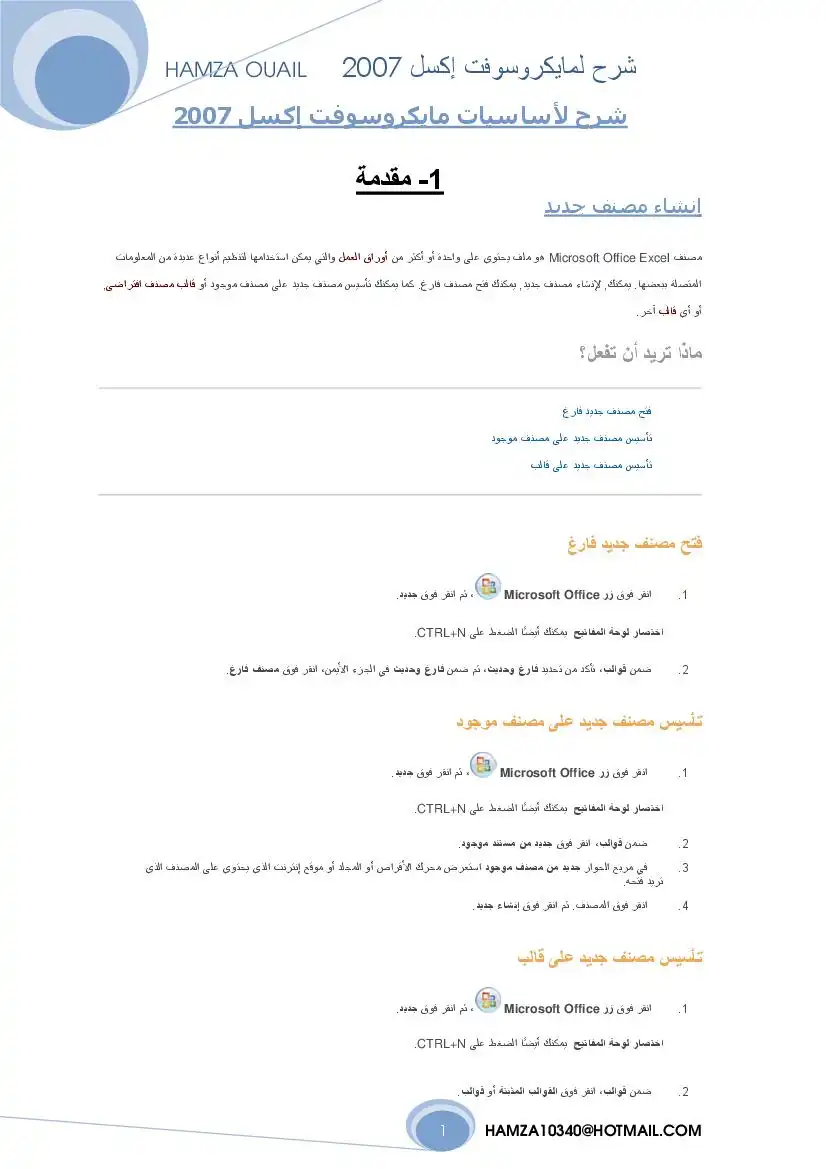عندما ندخل البيانات الى خلايا الاكسل فانئا نريد ان تكون البيانات مرتبة فيمكن ضبط محاذاة محتويات الخلية يمكن ان تكون محاذاة من اليسار او
اليمن او توسيط وذالك من خلال الذهاب الى قائمة تتسيق (0«0001) واختيار خلايا (5لا68) ومن مربع الحوار نختار محاذاة( تصسعمسموئلة )
علا 10108
“ »د | ._المحاذاة الأفقية
تحديد زاوية 77٠ اطاط
اتجاه النص 9 المحاذاة العمودية
داخل الخلية
عمل التفاف لمحتويات الخلية
يجعل النص بمقدار حجم الخلية
يقوم بدمج اكثر من خلية
اتجاه الكتابة داخل الخلية
من اليمين الى اليسار
التنسيق المشروط (ع 101١1110 لم متهم )
احياناً الى عمل تنسيق الى الخلايا ولكن حسب شرط معين اي انه لايتم التقسيق الا اذا تحقق الشرط مثال على ذالك درجات الطلاب ونريد
ان نميز الراسب من الناجح ولعمل ذالك نحدد مجموعة الخلايا ( كلكه© 08 عع«800ا) ثم نذهب الى قائمة تتسيق (010084) واختيار تتسيق
مشر وط(يي«نة8ه(1701 0ف «00) سوف يظهر لنا مربع الحوار الثالي:-
ل اه اس ساس
دام لقم أ معيمرظ
البحث والاستبدال (66م1م166 00م 00ط)
اذار اردنا البحث عن قيمة معينة مثل ارقام اواسماء او اي شي اخر في اوراق العمل وكذالك اذا اردنا استبدال هذه البيئات التي بحثّا عنها
اخرى كل هذا عن طريق مربع حوار بحث واستبدال(©1860186 8ه 700 والذي يمكن الوصول اليه من خلال قائمة تحرير(15034) واختيار
بحث(700) او عن طريق استخدام لوح المناتيح(1 +01) وسوف يظهر لنا مربع الحوار بحث واستبدال كما في الشكل الثالي:-
تعلم إكسل 2003
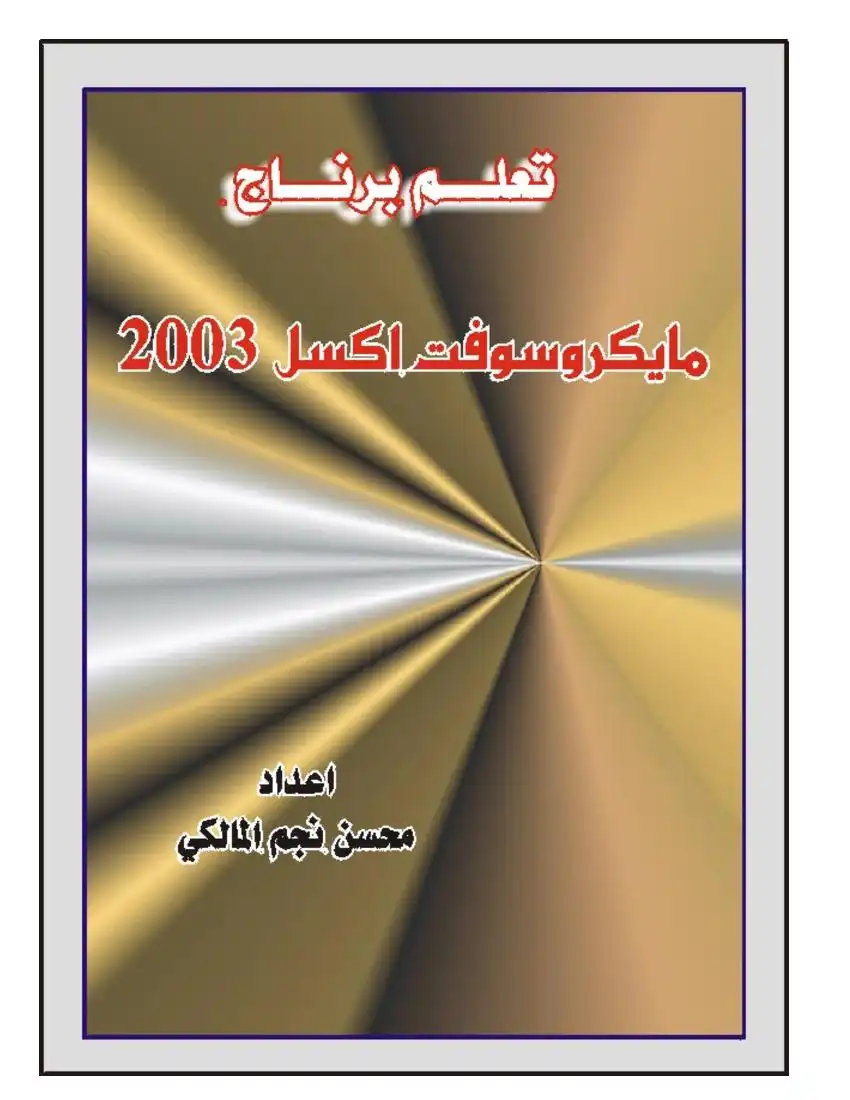
عدد المشاهدات :
142
القسم :
كتب علوم الحاسب
التصنيف الاول :
البرامج المكتبية
التصنيف الثاني :
كتب مايكروسوفت أوفيس Microsoft Office
التصنيف الثالث :
كتب اكسل Excel
الوصف
تعلم إكسل خلال سويعات
علو
_نكتب في هذا الشريط الكلمة التي نبحث عنها __ ]]
- نكتب في هذا الشريط الكلمة البديلة
طد ودام
البحث عن الظهور
التالي للكلمة
خلايا او اعمدة او صفوف اذا احتجنا اليها ولعمل ذالك نقوم بما ياتي:
صف جديد ولحذف صف نحدد الصف ثم نذهب الى قائمة تحرير (15034) واختيار حذف (ع161ء0) +
اضافة عمود جديد ولحذف عمود نحدد العمود ثم نذهب الى قائمة تحرير (12034) واختيار حذف (06618) +
حذف خليه نذهب الى قائمة تحرير (15034) واختيار حذف(©106161) وسيظهر مربع حوار الحذف (06618) +
اليمن امح | اليمار
| لضم طاكاف 0901 حح_| لاع
مس0 الخلية الى و0 العلية الى
ماف عع 0 الاسفل معام عض © العلى
نقل ونسخ ومسح محتوى الخلايا( 115ء0 01607 00ل , اقوط 00 ّ
المكان الذي نريد نسخ المحتويات اليه نذهب الى قائمة تحرير(؟ة150) نختار لصق (954ط) هذا بستخدام القوائم ويمكن استخدام شريط الادوات
اذا اردنا النسخ الى خلايا متجاوره وذلك عن طريق وضع الماوس على المربع الصغير اسفل الخلية سوف يتفير شُكل الماوس الى علامة (+) ثم
تقوم بالسحب الى الاماكن القي نريدها +
نريد تقل المحتويات اليه نذهب الى قائمة تدرير(؟فك15) نختار لصق (1958) هذا بستخدام القوائم ويمكن ١١ شريط الادوات حيث توجد
ايقونتان واحلة الى اللر والاخر الى الصق او باستخدام لوحة
المسح محتويات الخلية كأن يكون المسح لبيانات الخلية او تنسيق الخليه او المعادلة الرياضية(هاله:70) او تعليق ولعمل ذالك نذهب الى
تحرير (15014) ثم نختار («ه01) عندها سوف تظهر قائمة فرعية نختار الاختيار الذي نزيده منهاء
مفتاح (©008161) يقوم بمسح بيانات الخلية فقط.
_نكتب في هذا الشريط الكلمة التي نبحث عنها __ ]]
- نكتب في هذا الشريط الكلمة البديلة
طد ودام
البحث عن الظهور
التالي للكلمة
خلايا او اعمدة او صفوف اذا احتجنا اليها ولعمل ذالك نقوم بما ياتي:
صف جديد ولحذف صف نحدد الصف ثم نذهب الى قائمة تحرير (15034) واختيار حذف (ع161ء0) +
اضافة عمود جديد ولحذف عمود نحدد العمود ثم نذهب الى قائمة تحرير (12034) واختيار حذف (06618) +
حذف خليه نذهب الى قائمة تحرير (15034) واختيار حذف(©106161) وسيظهر مربع حوار الحذف (06618) +
اليمن امح | اليمار
| لضم طاكاف 0901 حح_| لاع
مس0 الخلية الى و0 العلية الى
ماف عع 0 الاسفل معام عض © العلى
نقل ونسخ ومسح محتوى الخلايا( 115ء0 01607 00ل , اقوط 00 ّ
المكان الذي نريد نسخ المحتويات اليه نذهب الى قائمة تحرير(؟ة150) نختار لصق (954ط) هذا بستخدام القوائم ويمكن استخدام شريط الادوات
اذا اردنا النسخ الى خلايا متجاوره وذلك عن طريق وضع الماوس على المربع الصغير اسفل الخلية سوف يتفير شُكل الماوس الى علامة (+) ثم
تقوم بالسحب الى الاماكن القي نريدها +
نريد تقل المحتويات اليه نذهب الى قائمة تدرير(؟فك15) نختار لصق (1958) هذا بستخدام القوائم ويمكن ١١ شريط الادوات حيث توجد
ايقونتان واحلة الى اللر والاخر الى الصق او باستخدام لوحة
المسح محتويات الخلية كأن يكون المسح لبيانات الخلية او تنسيق الخليه او المعادلة الرياضية(هاله:70) او تعليق ولعمل ذالك نذهب الى
تحرير (15014) ثم نختار («ه01) عندها سوف تظهر قائمة فرعية نختار الاختيار الذي نزيده منهاء
مفتاح (©008161) يقوم بمسح بيانات الخلية فقط.
يمكن اجرالتنسيقات الظروريه على النص في ورقة عمل اكمل لكي يبدو العمل بالمظهر الجيد مثل لون الخط او نمط الخط او حجم الخط ....ء
الخ نستطيع عمل ذالك من قائمة تنسيق (8ه20100) ثم نختار خلايا (5لا0)سوف يظهر لنا مربع حوار نختار منه (1088) كما في الشكل
تضع خط في وسط الكتابة
الحروف بمستوى اعلى
'تجعل الحروف بمستوى ادنى
بالامكان استخدام شريط التنسيق لاجرا التنسيقات الظرورية كما في الشكل
9 د متتاهيد سهد
تقليل الاصفار
تقليل المسافة اليادنة اضافة تنسيق علة
اتجاة الكتابة داخل الخلية
تنسيق الارقام كعملة ( ومن ع أمطسنل تمس0ط)
اذا كان لدينا ارقام تمثل رواقب موظفين او اسعار لسلع معينه فبمكاننا اضافة رمز العملة بجائب الرقم وأعمل ذالك نوشر الخلايا التي تحتوي على
الارقام ثم نذهب الى قائمة تنسيق (201(84) ثم نختار خلايا (للع0) ومن مربع حوار تنسيق خلايا نختار («©100:0) سوف تظهر تتسيقات
اسرع طريقة الى اضافة رمز عملة بستخدام الأيقونة الموجودة على شريط التقسيق
نسخ التنسيق (أعتصنةط لم0 عنا)
ذالك نضغط على الخلي المراد تقل التنسيق اليها فتتم العملية-
اضافة حدود الى الخلايا( 08116 30:06:70 200)
ان الحدود التي تظهر بين الخلايا هي حدود وهميه لاتظهر اتا الطباعة لجعل هذه الحدود مرثيه والتحكم بسمكها ولونها ونمطها نذهب الى قائم
تنسيق (0181) ونختار (9لن0) ومن مربع حوار تنسيق خلايا نختار (:1808) سوف يظهر الشكل الثالي:-
الخ نستطيع عمل ذالك من قائمة تنسيق (8ه20100) ثم نختار خلايا (5لا0)سوف يظهر لنا مربع حوار نختار منه (1088) كما في الشكل
تضع خط في وسط الكتابة
الحروف بمستوى اعلى
'تجعل الحروف بمستوى ادنى
بالامكان استخدام شريط التنسيق لاجرا التنسيقات الظرورية كما في الشكل
9 د متتاهيد سهد
تقليل الاصفار
تقليل المسافة اليادنة اضافة تنسيق علة
اتجاة الكتابة داخل الخلية
تنسيق الارقام كعملة ( ومن ع أمطسنل تمس0ط)
اذا كان لدينا ارقام تمثل رواقب موظفين او اسعار لسلع معينه فبمكاننا اضافة رمز العملة بجائب الرقم وأعمل ذالك نوشر الخلايا التي تحتوي على
الارقام ثم نذهب الى قائمة تنسيق (201(84) ثم نختار خلايا (للع0) ومن مربع حوار تنسيق خلايا نختار («©100:0) سوف تظهر تتسيقات
اسرع طريقة الى اضافة رمز عملة بستخدام الأيقونة الموجودة على شريط التقسيق
نسخ التنسيق (أعتصنةط لم0 عنا)
ذالك نضغط على الخلي المراد تقل التنسيق اليها فتتم العملية-
اضافة حدود الى الخلايا( 08116 30:06:70 200)
ان الحدود التي تظهر بين الخلايا هي حدود وهميه لاتظهر اتا الطباعة لجعل هذه الحدود مرثيه والتحكم بسمكها ولونها ونمطها نذهب الى قائم
تنسيق (0181) ونختار (9لن0) ومن مربع حوار تنسيق خلايا نختار (:1808) سوف يظهر الشكل الثالي:-
لتلوين الخلايا بالوان معينه لتحسين مظهر الخلايا نذهب الى قائم تتسيق (20:0084) ونختار (5لا0) ومن مربع حوار تنسيق خلايا نختار
(0844©:015) سوف يظهر الشكل التالي:-
الجاهز (1م0119] مسح م:ن1)
بمكائنا العديد من التنسيقات الجاهزة الموجوده في برنامج الاكسل لتطبيقها على بياناتنا الخاصة وذالك لتوفير الجهد والوقت في عمل هذه التتسيقاث
لاع 8ع 7د 7 و
ن لمهم تي فد
4 9 7 8 لمع
(0844©:015) سوف يظهر الشكل التالي:-
الجاهز (1م0119] مسح م:ن1)
بمكائنا العديد من التنسيقات الجاهزة الموجوده في برنامج الاكسل لتطبيقها على بياناتنا الخاصة وذالك لتوفير الجهد والوقت في عمل هذه التتسيقاث
لاع 8ع 7د 7 و
ن لمهم تي فد
4 9 7 8 لمع
الانماط عبارة عن مجموعة من التتسيقات مثل تسيق الارقام و تنسيق الخط وتنسيق الحدود ...الخ النمط الاعتيادي هو الطبيعي (له20:8)
ويمكن اضافة نمط خاص بناء وتطبيقة على الخلاياء وفي اي وقت ذريد وذالك من خلال قائمة تنسيق (010184) ثْ نختار انماط (©5491)سدوف
يظهر لنا المربع الحواري الثالي:-
ادف | مسلا
ردت دوم معتادة را5 ه620 #مصعوله 2
دمج الخلايا ( 0116 مع:116)
بمكان دمج مجموعة خلايا مع بعضها بحيث تصبح خلي واحده حيث يجب تحديد الخلاياء المراد دمجها والضغط على ان
اضافة رأس وتذيل الى ورقة العمل ( 0016١ فص :116006 800 ) ا
تكون رقم الصفحة او عدد الصفحات او التاريخ او الوقت ....الخ لعمل ذالك نذهب الى قائمة عرض (7788) واختيار رأس وقنيل الصفحة
(«ع1001 أل «ع11800) سوف يظهر مربع الحوار التالي:-
لاضافة وقت . لاضافة عدد الصفحات
1 امالقالها
في الجزء الايمن ١ في المنتصف
تغيير هوامش الصفحة (1معائ70:1تا اخ بتعا وحم ممتوتمال يمتهممه)
الهامش هو الفراغات التي في اطراف الصفحة والتي لايكتب بها والقياسات الافتراضية لهوامش الصفحة في برنامج الاكسل هى الاعلى والاسفل
هما (2.5) واليمين واليسار هما(1.9) ويمكن ضبط وتعديل هذه القيامات حسب مانريده وذالك من خلال قائمة ملف (ع111) ثم نختار اعداد
ويمكن اضافة نمط خاص بناء وتطبيقة على الخلاياء وفي اي وقت ذريد وذالك من خلال قائمة تنسيق (010184) ثْ نختار انماط (©5491)سدوف
يظهر لنا المربع الحواري الثالي:-
ادف | مسلا
ردت دوم معتادة را5 ه620 #مصعوله 2
دمج الخلايا ( 0116 مع:116)
بمكان دمج مجموعة خلايا مع بعضها بحيث تصبح خلي واحده حيث يجب تحديد الخلاياء المراد دمجها والضغط على ان
اضافة رأس وتذيل الى ورقة العمل ( 0016١ فص :116006 800 ) ا
تكون رقم الصفحة او عدد الصفحات او التاريخ او الوقت ....الخ لعمل ذالك نذهب الى قائمة عرض (7788) واختيار رأس وقنيل الصفحة
(«ع1001 أل «ع11800) سوف يظهر مربع الحوار التالي:-
لاضافة وقت . لاضافة عدد الصفحات
1 امالقالها
في الجزء الايمن ١ في المنتصف
تغيير هوامش الصفحة (1معائ70:1تا اخ بتعا وحم ممتوتمال يمتهممه)
الهامش هو الفراغات التي في اطراف الصفحة والتي لايكتب بها والقياسات الافتراضية لهوامش الصفحة في برنامج الاكسل هى الاعلى والاسفل
هما (2.5) واليمين واليسار هما(1.9) ويمكن ضبط وتعديل هذه القيامات حسب مانريده وذالك من خلال قائمة ملف (ع111) ثم نختار اعداد
اقاء الطباع تكون الصفحة عمودية (5فة20«1) او افقية (©0ه©05«ه1) كذالك البيانات المطبوعة يمكن جعلها بحجم الورقة المطبوعة تسمى
هذه العملية (©ل8»8) هذه الخصائص يمكن ضبطها من خلال قائمة ملف (1116) واختيار اعدادات الصفحة (5»0 عع18) ومن مربع الحوار
نضغط على (عية0) كما في الشكل الثالي:-
المطبوعة بالنسبة
الى الصفحة
مم لوم
اضافة وحذف فواصل الصفهات( 12:61 مهد ط ع متادا06 لحم يمتفدد)
الرؤية عدد الصفحات المطبوعة يجب تغيير نوع العرض من العادي (ل2088) الى رؤية فواصل الصفحات وذالك من خلال قائمة عرض
(7160ا) ثم نختار ( 7:1 عل15«»0 ع00) سوف تظهر لنا ورقة العمل على شكل صفحات تفصل بينها فواصل على شكل خطوط ونستطيع
اضافة فواصل في اي مكان نريده من خلال القائمة ادراج (1058«4) واختيار (عله©«15 ععه) طبعاً بعد تحديد المكان الذي نريد ان ن
فاصل به.
ضبط ومسح مساحة معينة لطباعة ( مدنم تمتط ح تمع وهم 56)
يمكن ان نطبع مساحة محددة من البيانات وذالك يمكن عن طريق الذهاب الى قائمة ملف (ع711) واختيار طباعة محددة (فتت 06اط) وثم
اختيار (هع«ل 1106 564) ونقوم بهذه العملية بعد تحديد الخلايا المراد تحديدها الى الطباعة واذا اردئا مسح المساحة المحددة الى الطباعة نذهب
هذه العملية (©ل8»8) هذه الخصائص يمكن ضبطها من خلال قائمة ملف (1116) واختيار اعدادات الصفحة (5»0 عع18) ومن مربع الحوار
نضغط على (عية0) كما في الشكل الثالي:-
المطبوعة بالنسبة
الى الصفحة
مم لوم
اضافة وحذف فواصل الصفهات( 12:61 مهد ط ع متادا06 لحم يمتفدد)
الرؤية عدد الصفحات المطبوعة يجب تغيير نوع العرض من العادي (ل2088) الى رؤية فواصل الصفحات وذالك من خلال قائمة عرض
(7160ا) ثم نختار ( 7:1 عل15«»0 ع00) سوف تظهر لنا ورقة العمل على شكل صفحات تفصل بينها فواصل على شكل خطوط ونستطيع
اضافة فواصل في اي مكان نريده من خلال القائمة ادراج (1058«4) واختيار (عله©«15 ععه) طبعاً بعد تحديد المكان الذي نريد ان ن
فاصل به.
ضبط ومسح مساحة معينة لطباعة ( مدنم تمتط ح تمع وهم 56)
يمكن ان نطبع مساحة محددة من البيانات وذالك يمكن عن طريق الذهاب الى قائمة ملف (ع711) واختيار طباعة محددة (فتت 06اط) وثم
اختيار (هع«ل 1106 564) ونقوم بهذه العملية بعد تحديد الخلايا المراد تحديدها الى الطباعة واذا اردئا مسح المساحة المحددة الى الطباعة نذهب
(متح اسخط عمعت).
يوجد اختيارات اخرى الى الطباعة ومنها طباعة عناوين البيانات على كل الصفحات وكذالك عناوين الاعمدة (117...,قابه) وكذالك اضافة حدود
الى الخلايا واختيارات اخرى والذهاب الى هذه الاختيارات نذهب الى قائمة ملف(ع121) واختار اعدادات الصفحة ((00ع5 ع8ر8ط) واختيار من
مربع حوار (561010 8ة) ورقة عمل (98©4)_ كما في المربع الحواري الثالي:- اعة تل مددة قر
اال نا الطريق الثانية لطباعة ناحية
محددة
ل تمد تست طباعة عناوين البيانات
حدود الى الخلايا
رمم كاكصوى اضافة حدود الى الخلايا
لقم
طباعة عناوين الاعمدة كلاه معطا رسام ©
اخفاء واظهار الصفوف والاعمدة( مناه فح متسما عمتطهنا مضه 11506)
محدودة يمك اخفاء بعض الاعمدة او الصفوف واظهارها فيما بعد وذالك عن طريق تحديد الاعمدة او الصفوف التي نريد اخفائها والذهاب الى
قائمة تتسيق(010384) واختيار صفوف(1808) او اعمدة ( «06010«0) وثم نختار اخفاء ( ©1180) والطريقة الثانية الى الاخفاء نضغط بزر
الماوس الايمن على الحرف الذي يمثل راس العمود او الرقم الذي يمثل عدوان الصف سوف تظهر لنا قائمة واختيار منها اخناء(©1330).
اما اذا اردنا اظهار عمود او صف مخفي تحدد العمود او الصف الذي قبل وبعد العمود او الصف المخفي ثم نضغط بزر الماوس الايمن واختيار
لحل هذه المشكلة تقو. الصف الذي يحتوي على عناوين ث ين اثابقا :حي لو قمنا بالتمزير الى اسغل الجدوال للقيام يذلاك قوم
نس القائمة سيتحول الى
ملف الاكسل(ء110:1001) يتكون من ثلاثة اوراق عمل يمكن ان نضيف او نحذف اوراق عمل (170:105©©0) وتكون الاضافة عن طريق
العمل التي نريد حذفها وضغط بزر الماوس الايمن ثم نختار حذف (©0©164) عند ذالك سوف يظهر مربع حوار صغير يحذرنا من ان البيانات
يوجد اختيارات اخرى الى الطباعة ومنها طباعة عناوين البيانات على كل الصفحات وكذالك عناوين الاعمدة (117...,قابه) وكذالك اضافة حدود
الى الخلايا واختيارات اخرى والذهاب الى هذه الاختيارات نذهب الى قائمة ملف(ع121) واختار اعدادات الصفحة ((00ع5 ع8ر8ط) واختيار من
مربع حوار (561010 8ة) ورقة عمل (98©4)_ كما في المربع الحواري الثالي:- اعة تل مددة قر
اال نا الطريق الثانية لطباعة ناحية
محددة
ل تمد تست طباعة عناوين البيانات
حدود الى الخلايا
رمم كاكصوى اضافة حدود الى الخلايا
لقم
طباعة عناوين الاعمدة كلاه معطا رسام ©
اخفاء واظهار الصفوف والاعمدة( مناه فح متسما عمتطهنا مضه 11506)
محدودة يمك اخفاء بعض الاعمدة او الصفوف واظهارها فيما بعد وذالك عن طريق تحديد الاعمدة او الصفوف التي نريد اخفائها والذهاب الى
قائمة تتسيق(010384) واختيار صفوف(1808) او اعمدة ( «06010«0) وثم نختار اخفاء ( ©1180) والطريقة الثانية الى الاخفاء نضغط بزر
الماوس الايمن على الحرف الذي يمثل راس العمود او الرقم الذي يمثل عدوان الصف سوف تظهر لنا قائمة واختيار منها اخناء(©1330).
اما اذا اردنا اظهار عمود او صف مخفي تحدد العمود او الصف الذي قبل وبعد العمود او الصف المخفي ثم نضغط بزر الماوس الايمن واختيار
لحل هذه المشكلة تقو. الصف الذي يحتوي على عناوين ث ين اثابقا :حي لو قمنا بالتمزير الى اسغل الجدوال للقيام يذلاك قوم
نس القائمة سيتحول الى
ملف الاكسل(ء110:1001) يتكون من ثلاثة اوراق عمل يمكن ان نضيف او نحذف اوراق عمل (170:105©©0) وتكون الاضافة عن طريق
العمل التي نريد حذفها وضغط بزر الماوس الايمن ثم نختار حذف (©0©164) عند ذالك سوف يظهر مربع حوار صغير يحذرنا من ان البيانات
تظهر قائمة فرعية تختار منها (:11146 متت
اذا ارردنا عمل ترتيب البيانات
اذا اردنا وضع شرط
وعند الضغط على تخصيص(«©00510) فاننا نستطيع اعطا شرط نظهور البيانات كان تكون مساوية لقيمة معينه او اكبر من او اصغر من قيمه
العمل مع المخططات البيانية ( متتمطه 11711 م0:16 117)
احيانا لانستطيع ان نكون فكرة واقعية عن البيانات عند رؤيتها على شكل جدوال فمن الصعب كتبع الأرقام خاصة اذا كان الجدوال يحقوي على
بيانات كثيرة ان الصوره افضل وسيلة للتعيير عن الواقع يسمح لنا برنامج الاكسل الى تحويل الييانات الى صنوزه تسمى مخطط بياني (651ط)
عند رؤية هذا المخطط سوف تكس واقع البيانات المخزونة.
انشاء مخطط باستخدام معالج المخططات البيانيه( 00ة1172 تفط 718 مدنا تتقط عتمم )
هنالك اكثر من طريقة لتشغيل معالج المخططات من قائمة ادراج (105©0) نختار مخطط (80هظ©) او من خلال الثقر على ايقونة معالج
المخططات من شريط الادوات م للا ولكن يجب اولا تحديد ١|
ات التي نريد عمل مخطط بياني عنها وعند بدء تشغيل معالج التخطيطات
سوف تيدء
اذا ارردنا عمل ترتيب البيانات
اذا اردنا وضع شرط
وعند الضغط على تخصيص(«©00510) فاننا نستطيع اعطا شرط نظهور البيانات كان تكون مساوية لقيمة معينه او اكبر من او اصغر من قيمه
العمل مع المخططات البيانية ( متتمطه 11711 م0:16 117)
احيانا لانستطيع ان نكون فكرة واقعية عن البيانات عند رؤيتها على شكل جدوال فمن الصعب كتبع الأرقام خاصة اذا كان الجدوال يحقوي على
بيانات كثيرة ان الصوره افضل وسيلة للتعيير عن الواقع يسمح لنا برنامج الاكسل الى تحويل الييانات الى صنوزه تسمى مخطط بياني (651ط)
عند رؤية هذا المخطط سوف تكس واقع البيانات المخزونة.
انشاء مخطط باستخدام معالج المخططات البيانيه( 00ة1172 تفط 718 مدنا تتقط عتمم )
هنالك اكثر من طريقة لتشغيل معالج المخططات من قائمة ادراج (105©0) نختار مخطط (80هظ©) او من خلال الثقر على ايقونة معالج
المخططات من شريط الادوات م للا ولكن يجب اولا تحديد ١|
ات التي نريد عمل مخطط بياني عنها وعند بدء تشغيل معالج التخطيطات
سوف تيدء
عصد ها
عاسم سم 16 - 14 51,2 ا فتاهل
الاستمرار نضغط على زر التالي (16«4) سوف تظهر لنا الشكل الثالي:-
عاسم سم 16 - 14 51,2 ا فتاهل
الاستمرار نضغط على زر التالي (16«4) سوف تظهر لنا الشكل الثالي:-
كتابات مشابهة
نموذج امتحان اكسل باجاباته
يحتوي الملف على نموذج امتحان اكسل يتكون من 100 سؤال بترجمة الاسئلة للغة العربية و الشرح التفصيلي للاجابة. تأليف:
كتاب شيق جدا يشرح كل معادلات الاكسيل
يشرح كل معادلات الاكسيل بالامثلة
شرح اساسيات ميكروسوفت اكسل EXCEL 2007
شرح اساسيات ميكروسوفت اكسل 2007 من الالف الى الياء
شرح معادلات اكسل 2010 بالنماذج العملية
يتضمن الملف سرد لأهم دوال الاكسل بروابط منظمة تتيح لك اختيار الدالة التي تريد التعرف عليها حيث تجد شرحاً مبسط للدالة و طريقة استخدامها مع مثال عملي...
الجداول الإلكترونية المتخصصة
كتاب جيد يتحدث علي الجداول الإلكترونية المتخصصة l.
مبادئ أولية في برنامج Excel
كتاب مصور يشرح المبادئ الأولية في برنامج Excel.